En este tutorial vamos a aprender a Como Juntar Valores en una Celda en Excel, aquí vamos a unir algunos números en una sola celda y deben coincidir con un criterio. Poco después, sumaremos el total. Entonces, hagamos uso de las funciones: SI, UNIRCADENAS y SUMAR.SI.
¡Quédate aquí y disfruta!
Descargue la hoja de cálculo para practicar lo que se enseñó en este tutorial:
Como Juntar Valores en una Celda en Excel
Ahora vea, que tenemos algunos valores en la columna “A” y en la columna “B” tenemos algunos caracteres separados en algunas celdas y luego tenemos nuestro resultado.
En este sentido, el objetivo aquí es juntar solo los valores de la columna “A” que coincide con los caracteres en la columna “B” y al final de todo esto sumaremos el total de valores que corresponden a los caracteres de la columna “B”
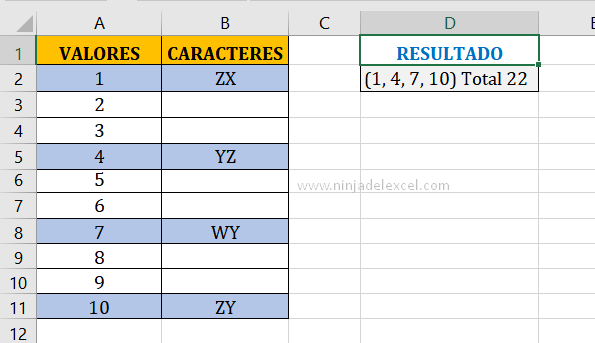
Primero, usemos la función SI y haz una pequeña prueba lógica, diciendo: Si el rango de la columna “B” es diferente del vacío, entonces si alguna celda en la columna “B” es diferente del vacío, pongamos en el argumento verdadero nuestro rango de valores y como argumento falso, pongamos en blanco, vea:
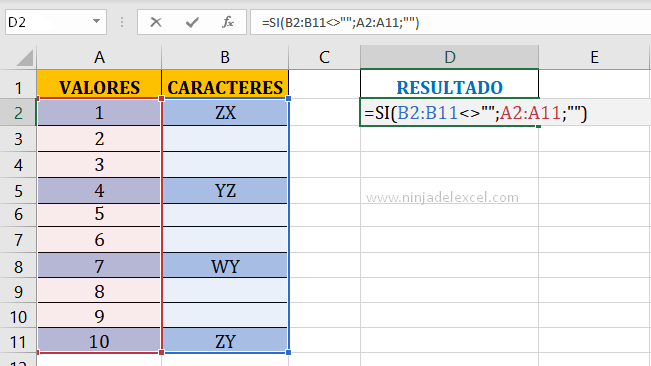
Ahora presione la tecla F9 en la función. Tenga en cuenta que el resultado que nos trajo la función, fueron los valores que están en la misma fila que los caracteres en la columna “B”.
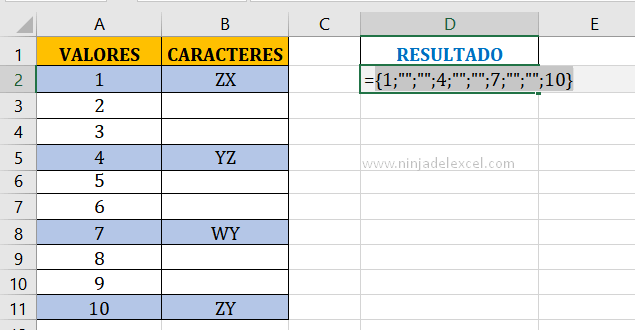
Reciba Contenido de Excel
Registre su E-mail aquí en el blog para recibir de primera mano todas las novedades, post y video aulas que posteamos.
¡Su correo electrónico está completamente SEGURO con nosotros!
Es muy importante que me agregues a la lista de tus contactos para que los siguientes E-mails no caigan en el spam, Agregue este: E-mail: [email protected]
Usando la Función UNIRCADENAS
Sin embargo, solo necesitamos unir estos valores solamente en una celda. Mientras tanto, usemos la función UNIRCADENAS y en su primer argumento usaremos una coma y un espacio justo después, de esa manera, la función insertará una coma después de cada número.
Al mismo tiempo, vamos a colocar el número 1 en su segundo argumento, para que ignore las celdas vacías, luego, las celdas vacías en la columna “B” no se incluirán en la unión de los números, luego en el tercer argumento vamos a colocar nuestra función SI, porque se unirá, vea:
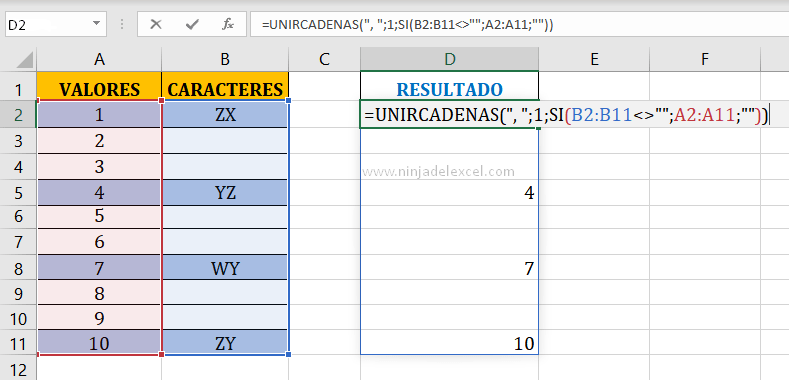
Luego, después de completar la función, confírmelo con “Ctrl+Shift+Enter” en Excel 2019 o antes, en Microsoft 365 confirme con “Enter”. Así que mira que ya tenemos parte de nuestro resultado.
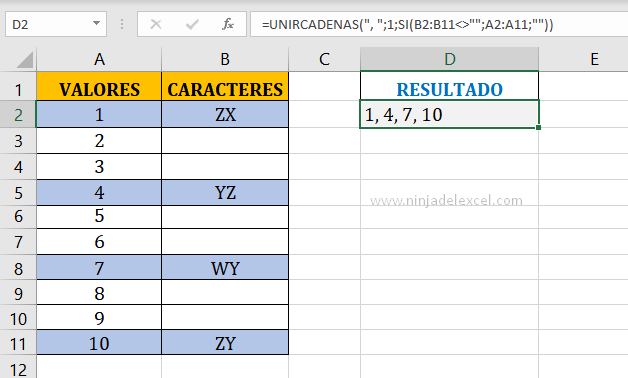
Ahora, pongamos 2 paréntesis alrededor de los números, vea:
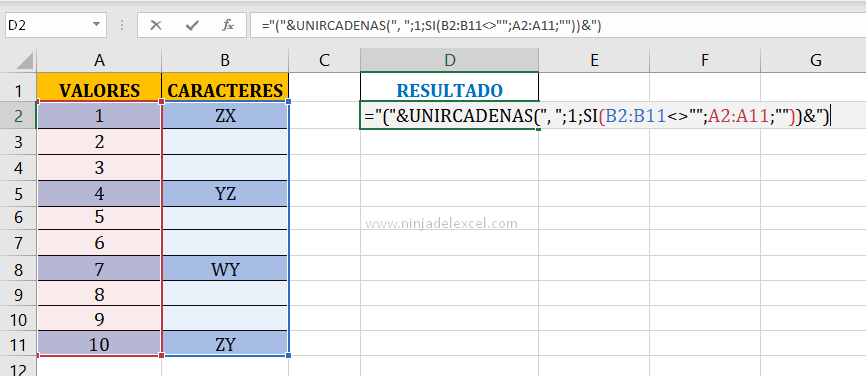
En este sentido, pongamos el nombre “Total” después del último paréntesis agregado,
luego cierre las comillas dobles y agregue el “&” comercial, vea:
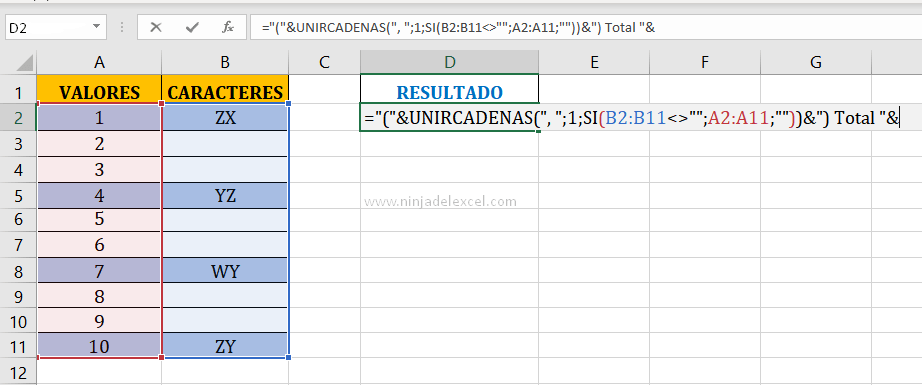
Ahora es el momento de usar la función SUMAR.SI, pongámoslo después de la “&”. En su primer argumento, seleccionemos nuestro rango de valores que será la suma, en el segundo argumento seleccionaremos la columna “B” que será nuestro rango de criterios y en el tercer argumento, haremos una comparación con el rango de criterios y diremos si es diferente de vacío, vea:
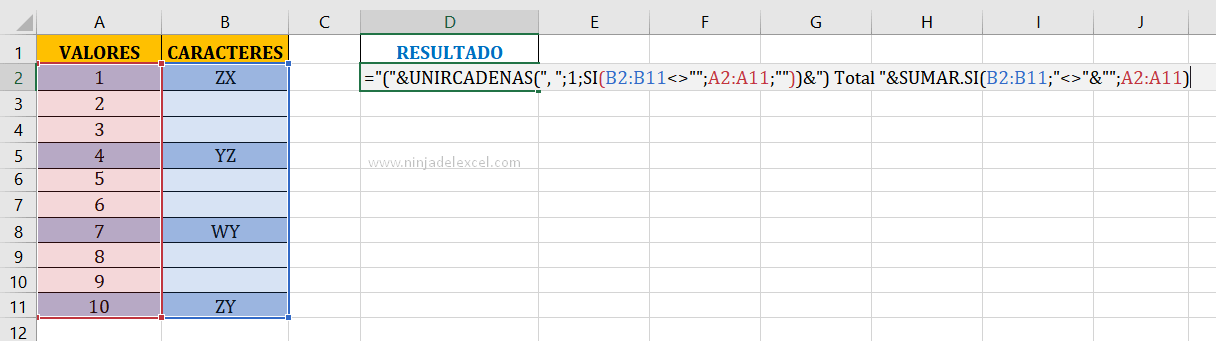
Finalmente, confirme la función y no olvide confirmarla con «Ctrl + Shift + Enter» en Excel 2019 o antes, en Microsoft 365 confirmamos con “Enter” y tendremos nuestro resultado:
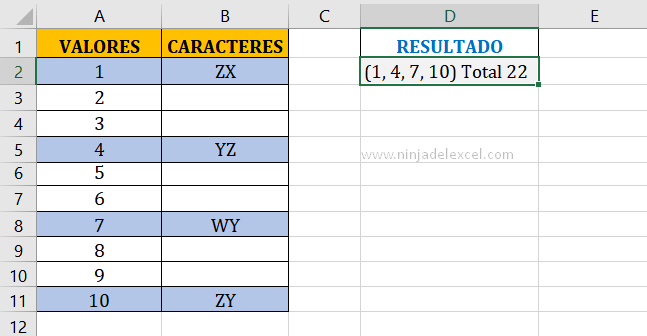
Curso de Excel Básico, Intermedio y Avanzado:
Pronto, ¡Cursos de Excel Completo! Continúa leyendo nuestros artículos y entérate un poco más de lo que hablaremos en nuestra aulas virtuales.

Si llegaste hasta aquí deja tu correo y te estaremos enviando novedades.
¿Qué esperas? ¡Regístrate ya!
Accede a otros Tutoriales de Excel
- Clasificación Entre Dos Columnas de Valores en Excel – Ninja del Excel
- Cómo Agregar y Usar la Calculadora en Excel – Ninja del Excel
- Mostrar o Ocultar una Pestaña de Opciones en Excel – Ninja del Excel
- Cuartil en Excel: Aprenda a Calcular – Ninja del Excel
- Extraer Valores de Dos Columnas en Excel Alternativamente – Ninja Del Excel
- Contar Palabras o Números en Excel – Ninja Del Excel

















